Hoe slaan apps gegevens op in iPhone-back-ups: bestandsnamen en hashes

Dit artikel helpt je bestanden te vinden die bij een bepaalde app horen in een iPhone-back-up. Het helpt je ook om een beter begrip te krijgen van hoe bestanden en mappen op iOS zijn gerangschikt.
De eenvoudigste manier om bestanden van een iOS-back-up te herstellen, is door iPhone Backup Extractor te gebruiken: de gratis editie helpt je de bestanden die je nodig hebt te vinden en uit te pakken, zonder dat je de details in dit artikel hoeft te weten. Als u dat wilt doen, zult u zien dat we een aantal handige handleidingen hebben weergegeven in het bovenste menu van deze site, die u door dat proces zullen leiden.
Inzicht in gehashte bestandsnamen in iOS-back-ups
Wanneer een iTunes- of een iCloud-back-up wordt gemaakt voor uw iPhone, iPad of iPod Touch, worden belangrijke gegevens opgeslagen in verschillende bestanden in de back-upmap.
De bestandsnamen zijn gecodeerd zodat ze verschijnen als reeksen letters en cijfers als u de back-upmap opent , met behulp van een zogenaamde hex-gecodeerde SHA-1-hash . In veel versies van het iPhone-besturingssysteem worden dezelfde namen gebruikt.
Hier zijn enkele van de belangrijkste SQLite-databasebestanden die te vinden zijn in de iTunes-back-upmap . De bestandsnamen zijn hetzelfde voor zowel iTunes- als iCloud-back-ups.
iOS 16, 15 en 14 iPhone-back-upbestandslocaties
| Inhoud | Echte bestandsnaam | Backup bestandsnaam |
|---|---|---|
| sms | sms.db | 3d0d7e5fb2ce288813306e4d4636395e047a3d28 |
| Contacten | AddressBook.sqlitedb | 31bb7ba8914766d4ba40d6dfb6113c8b614be442 |
| Kalender | Calendar.sqlitedb | 2041457d5fe04d39d0ab481178355df6781e6858 |
| Herinneringen | Calendar.sqlitedb | 2041457d5fe04d39d0ab481178355df6781e6858 |
| Opmerkingen | notes.sqlite | ca3bc056d4da0bbf88b5fb3be254f3b7147e639c |
| Notes | NoteStore.sqlite | 4f98687d8ab0d6d1a371110e6b7300f6e465bef2 |
| Oproepgeschiedenis | call_history.db | 2b2b0084a1bc3a5ac8c27afdf14afb42c61a19ca |
| Oproepgeschiedenis | CallHistory.storedata | 5a4935c78a5255723f707230a451d79c540d2741 |
| Locaties | consolidated.db | 4096c9ec676f2847dc283405900e284a7c815836 |
| Webgeschiedenis | History.db | 1a0e7afc19d307da602ccdcece51af33afe92c53 |
| Voicemail | voicemail.db | 992df473bbb9e132f4b3b6e4d33f72171e97bc7a |
| Foto's | Photos.sqlite | 12b144c0bd44f2b3dffd9186d3f9c05b917cee25 |
| Wallpaper (startscherm) | HomeBackground.cpbitmap | b97b0c3bc8a6bb221d0849b450fbd92b5d06a301 |
| Wallpaper (vergrendelscherm) | LockBackground.cpbitmap | 86736007d0166a18c646c567279b75093fc066fe |
Locatie van iOS 13, 12 en 11 iPhone-back-upbestanden
| Inhoud | Echte bestandsnaam | Backup bestandsnaam |
|---|---|---|
| sms | sms.db | 3d0d7e5fb2ce288813306e4d4636395e047a3d28 |
| Contacten | AddressBook.sqlitedb | 31bb7ba8914766d4ba40d6dfb6113c8b614be442 |
| Kalender | Calendar.sqlitedb | 2041457d5fe04d39d0ab481178355df6781e6858 |
| Herinneringen | Calendar.sqlitedb | 2041457d5fe04d39d0ab481178355df6781e6858 |
| Opmerkingen | notes.sqlite | ca3bc056d4da0bbf88b5fb3be254f3b7147e639c |
| Notes | NoteStore.sqlite | 4f98687d8ab0d6d1a371110e6b7300f6e465bef2 |
| Oproepgeschiedenis | call_history.db | 2b2b0084a1bc3a5ac8c27afdf14afb42c61a19ca |
| Oproepgeschiedenis | CallHistory.storedata | 5a4935c78a5255723f707230a451d79c540d2741 |
| Locaties | consolidated.db | 4096c9ec676f2847dc283405900e284a7c815836 |
| Webgeschiedenis | History.db | e74113c185fd8297e140cfcf9c99436c5cc06b57 |
| Voicemail | voicemail.db | 992df473bbb9e132f4b3b6e4d33f72171e97bc7a |
| Foto's | Photos.sqlite | 12b144c0bd44f2b3dffd9186d3f9c05b917cee25 |
| Wallpaper (startscherm) | HomeBackground.cpbitmap | b97b0c3bc8a6bb221d0849b450fbd92b5d06a301 |
| Wallpaper (vergrendelscherm) | LockBackground.cpbitmap | 86736007d0166a18c646c567279b75093fc066fe |
Locatie van iOS 10, 9, 8 en 7 iPhone-back-upbestanden
| Inhoud | Echte bestandsnaam | Backup bestandsnaam |
|---|---|---|
| sms | sms.db | 3d0d7e5fb2ce288813306e4d4636395e047a3d28 |
| Contacten | AddressBook.sqlitedb | 31bb7ba8914766d4ba40d6dfb6113c8b614be442 |
| Kalender | Calendar.sqlitedb | 2041457d5fe04d39d0ab481178355df6781e6858 |
| Herinneringen | Calendar.sqlitedb | 2041457d5fe04d39d0ab481178355df6781e6858 |
| Opmerkingen | notes.sqlite | ca3bc056d4da0bbf88b5fb3be254f3b7147e639c |
| Oproepgeschiedenis | call_history.db | 2b2b0084a1bc3a5ac8c27afdf14afb42c61a19ca |
| Oproepgeschiedenis | CallHistory.storedata | 5a4935c78a5255723f707230a451d79c540d2741 |
| Locaties | consolidated.db | 4096c9ec676f2847dc283405900e284a7c815836 |
| Foto's | Line.sqlite | 2d711a1f5613f5259730b98328a3f7e816698f88 |
De paden naar de databases WhatsApp, Snapchat, Kik, Viber en WeChat staan vermeld in onderstaande tabel. Deze bestandsnamen zijn beschikbaar voor iOS 8 en 9, maar hebben verschillende namen voor de oudere versies van iOS.
| Chat-app | Opgeslagen in | Back-up bestandsnaam |
|---|---|---|
App Domain/net.whatsapp.WhatsApp/ , Documents/ChatStorage.sqlite | 1b6b187a1b60b9ae8b720c79e2c67f472bab09c0 , 275ee4a160b7a7d60825a46b0d3ff0dcdb2fbc9d , 7c7fba66680ef796b916b067077cc246adacf01d | |
| Snapchat | App Domains/com.toyopagroup.picaboo/ , Documents/chats.plist (privéberichten) of stories.plist (openbare snaps) | 1cd3cd2b412f7b045dd479b617cb2a4f99ffdfee , 7cdb9af6c5352b97cc0f87369df43c49a45c99f3 |
| Kik | App Domain/group.com.kik.chat/ , cores/private/…/kik.sqlite | 8e281be6657d4523710d96341b6f86ba89b56df7 |
| Viber | App Domain/com.viber/ , Documents/Contacts.data | b39bac0d347adfaf172527f97c3a5fa3df726a3a |
App Domain/com.tencent.xin/ , Documents/DB/MM.sqlite | (Varieert dynamisch) | |
| Lijn | Photos.sqlite | 12b144c0bd44f2b3dffd9186d3f9c05b917cee25 |
iOS 6 iPhone-back-upbestandsnamen
| Inhoud | Echte bestandsnaam | Backup bestandsnaam |
|---|---|---|
| sms | sms.db | 3d0d7e5fb2ce288813306e4d4636395e047a3d28 |
| Contacten | AddressBook.sqlitedb | 31bb7ba8914766d4ba40d6dfb6113c8b614be442 |
| Kalender | Calendar.sqlitedb | 2041457d5fe04d39d0ab481178355df6781e6858 |
| Herinneringen | Calendar.sqlitedb | 2041457d5fe04d39d0ab481178355df6781e6858 |
| Opmerkingen | notes.sqlite | ca3bc056d4da0bbf88b5fb3be254f3b7147e639c |
| Oproepgeschiedenis | call_history.db | 2b2b0084a1bc3a5ac8c27afdf14afb42c61a19ca |
| Locaties | consolidated.db | Verwijderd uit iTunes-back-up, niet uit iOS |
iOS 5 iPhone-back-upbestandsnamen
| Inhoud | Echte bestandsnaam | Backup bestandsnaam |
|---|---|---|
| sms | sms.db | 3d0d7e5fb2ce288813306e4d4636395e047a3d28 |
| Contacten | AddressBook.sqlitedb | 31bb7ba8914766d4ba40d6dfb6113c8b614be442 |
| Kalender | Calendar.sqlitedb | 2041457d5fe04d39d0ab481178355df6781e6858 |
| Herinneringen | Calendar.sqlitedb | 2041457d5fe04d39d0ab481178355df6781e6858 |
| Opmerkingen | notes.sqlite | ca3bc056d4da0bbf88b5fb3be254f3b7147e639c |
| Oproepgeschiedenis | call_history.db | 2b2b0084a1bc3a5ac8c27afdf14afb42c61a19ca |
| Locaties | consolidated.db | Verwijderd uit iTunes-back-up, niet uit iOS |
iOS 4 iPhone maakt een back-up van bestandsnamen
| Inhoud | Echte bestandsnaam | Backup bestandsnaam |
|---|---|---|
| sms | sms.db | 3d0d7e5fb2ce288813306e4d4636395e047a3d28 |
| Contacten | AddressBook.sqlitedb | 31bb7ba8914766d4ba40d6dfb6113c8b614be442 |
| Kalender | Calendar.sqlitedb | 2041457d5fe04d39d0ab481178355df6781e6858 |
| Opmerkingen | notes.sqlite | ca3bc056d4da0bbf88b5fb3be254f3b7147e639c |
| Oproepgeschiedenis | call_history.db | 2b2b0084a1bc3a5ac8c27afdf14afb42c61a19ca |
| Locaties | consolidated.db | 4096c9ec676f2847dc283405900e284a7c815836 |
iOS 3- en 2 iPhone-back-upbestandsnamen
| Inhoud | Echte bestandsnaam | Backup bestandsnaam |
|---|---|---|
| sms | sms.db | 3d0d7e5fb2ce288813306e4d4636395e047a3d28 |
| Contacten | AddressBook.sqlitedb | 31bb7ba8914766d4ba40d6dfb6113c8b614be442 |
| Kalender | Calendar.sqlitedb | 2041457d5fe04d39d0ab481178355df6781e6858 |
| Opmerkingen | notes.db | 740b7eaf93d6ea5d305e88bb349c8e9643f48c3b |
| Oproepgeschiedenis | call_history.db | ff1324e6b949111b2fb449ecddb50c89c3699a78 |
iOS 1 iPhone-back-upbestandsnamen
| Inhoud | Echte bestandsnaam | Backup bestandsnaam |
|---|---|---|
| sms | sms.db | 3d0d7e5fb2ce288813306e4d4636395e047a3d28 |
| Contacten | AddressBook.sqlitedb | adb8c77534444e97c31ff15924d50f3ed1fbd3b1 |
| Kalender | Calendar.sqlitedb | 14ee8cdc3e6e0220399ff210246e1c92b7df89a0 |
| Opmerkingen | notes.db | 740b7eaf93d6ea5d305e88bb349c8e9643f48c3b |
| Oproepgeschiedenis | call_history.db | a49bfab36504be1bf563c1d1813b05efd6076717 |
Zoals je hebt gezien, is het nogal moeilijk om te werken met bestanden die zo worden genoemd. Als u een gemakkelijkere manier wilt om te zien wat er in uw iTunes- of iCloud-back-up staat, bieden we een tool die al deze decodering voor u doet. Bekijk iPhone Backup Extractor .
Inzicht in de expertmodus en iOS-domeinen
Bij het bouwen van apps voor iOS moeten auteurs een aantal beslissingen nemen over hoe en waar ze gegevens opslaan. (We hebben afzonderlijk geschreven over de afwegingen waarmee app-auteurs worden geconfronteerd bij het beslissen waar gebruikersgegevens moeten worden opgeslagen .) De beste manier om vertrouwd te raken met waar elke app zijn bestanden opslaat in iOS, is door de gratis versie van iPhone Backup Extractor te gebruiken. Als u het laadt, selecteert u een back-up in het navigatiemenu aan de linkerkant en kiest u vervolgens 'Expertmodus' in het hoofdgedeelte van het scherm. U krijgt een lijst van ongeveer 18 mappen te zien, die waarschijnlijk beginnen met 'Applicatie Groepen ”. Strikt genomen staan deze groeperingen op het hoogste niveau bekend als "domeinen".
Veel domeinen worden alleen tangentieel gebruikt door apps. Het domein 'Toetsenbord' kan bijvoorbeeld gegevens bevatten van toetsenborden van derden, maar niet van gewone apps.
Sommige domeinen - zoals "Media" en "Filmrol" - worden intensief gebruikt door de ingebouwde berichten- en camera-apps. Het zijn echter de domeinen "Applicatiegroepen" en "Applicaties" waarin we het meest geïnteresseerd zijn bij het opsporen van gegevens van apps van derden.
Wat zit er in een naamruimte?
Als u het "Toepassingen" -domein uitvouwt om de mappen weer te geven die het bevat, ziet u een aantal vreemd genoemde mappen. Hier is een voorbeeld:
com.apple.Health-
com.burbn.instagram -
com.facebook.Messenger -
snapchat.picaboo -
com.spotify.client

Deze mappen zijn de belangrijkste plaats voor een app om de gegevens op te slaan, en ze hebben meestal dezelfde naam. In 1996 publiceerde Sun Microsystems een programmeertaal genaamd Java. Java's documentatie bood een manier voor externe software-uitgevers om hun software te publiceren zonder dat dit in conflict kwam met de software van andere auteurs. De truc was om de naam van de site van het bedrijf - zoals apple.com - over te nemen en deze om te draaien, voordat de naam van het product werd toegevoegd. De Health-app van Apple valt dus onder com.apple.Health en iPhone Backup Extractor hoort terecht onder com.reincubate.iPhoneBackupExtractor . Deze namen werden bekend als "naamruimten", en Sun heeft er een aantal aanvullende regels voor gepubliceerd .
Apple heeft dit als een best practice aangenomen bij het ontwerpen van iOS. De naamgevingsstandaard is natuurlijk slechts een richtlijn. Zoals je kunt zien in het voorbeeld van Snapchat ( snapchat.picaboo ), speelt niet iedereen volgens dezelfde regels. Dit hoeft niet per se een slechte zaak te zijn, maar consistentie kan nuttig zijn wanneer men probeert gegevens te herstellen!
In sommige gevallen kan de naamruimte van een app een interessante historische eigenaardigheid onthullen. De naamruimte van Instagram is com.burbn.instagram omdat, nou com.burbn.instagram ... in 2010 stond Instagram bekend als Burbn .
Waar slaan populaire iOS-apps hun gegevens op?
De volgende tabel toont de naamruimten voor een aantal populaire iOS-apps. Vergeet niet dat iPhone Backup Extractor deze lijst heeft ingebouwd (en het is op de hoogte van de veranderingen tussen verschillende versies van de apps en van iOS), dus het weet altijd waar het moet zoeken wanneer het u helpt bij het herstellen van iOS-gegevens.
| App | iOS-naamruimte |
|---|---|
com.facebook.Facebook , com.facebook.Messenger | |
com.burbn.instagram | |
| Snapchat | snapchat.picaboo |
| Berichten | Home/Library/SMS |
| Spotify | com.spotify.client |
pinterest | |
| Skype | com.skype.skype |
| Shazam | com.shazam.Shazam |
Hoe slaan iOS-apps hun gegevens op en hoe kunnen deze worden gelezen?
App-auteurs zijn vrij om gegevens op te slaan in elk formaat dat ze willen in hun applicaties. Gebruikers van iPhone Backup Extractor hebben de neiging om drie formaten tegen te komen als ze handmatig naar gegevens zoeken in hun back-ups:
- XML Plists
- Binaire Plists
- SQLite-databases
Zowel XML als binaire Plists worden vaak aangeduid met de bestandsextensie ".plist". Veel andere extensies kunnen echter ook aangeven dat een bestand een Plist is, zoals ".cookies". Plist is een afkorting van "Eigenschappenlijst" en het is Apple's voorkeursbestandsformaat voor het opslaan van een verzameling eenvoudige gegevens . XML-plists kunnen meestal met het oog worden gelezen, omdat ze in platte tekst worden opgeslagen, maar binaire plists zijn normaal gesproken niet begrijpelijk als ze duidelijk worden bekeken.
Gelukkig heeft de gratis versie van iPhone Backup Extractor een Plist-viewer en -editor ingebouwd: kies "View / Edit Plist" in het menu File, en je kunt de inhoud van elk Plist-bestand bekijken. Als alternatief kunnen gebruikers in de Expert-modus met de rechtermuisknop op een bestand klikken en "View as Plist" kiezen.
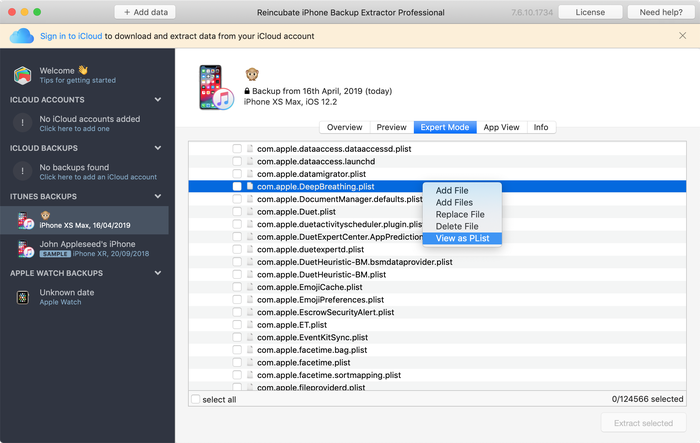
SQLite-databases zijn wat u zou verwachten: verzamelingen gestructureerde gegevens. Ze worden vaak aangeduid met de bestandsextensies ".db" of ".sqlite3". Deze bestanden kunnen niet worden gelezen zonder een speciale editor, maar iPhone Backup Extractor heeft de technologie om ze voor u op te vragen.
Wat bevat elk domein in een iPhone-back-up?
| iOS-back-updomein | Gegevens gevonden in dit domein |
|---|---|
| Applicatiegroepen | Gegevens die hier door apps zijn opgeslagen, kunnen iets vrijer op het apparaat worden gedeeld. Veel applicaties slaan hier een kleine hoeveelheid gegevens op, maar zelden ziet u waardevolle inhoud. |
| Applicatie-plug-ins | Apps die hier gegevens opslaan, doen dit meestal als onderdeel van een iOS-extensie. Dat kan zijn als een Watch-plug-in, een toetsenbord van een derde partij, een widget, een extensie voor delen of een Animoji. Dit domein bevat zelden gebruikersgegevens. |
| Toepassingen | Dit is het kerndomein voor apps om gebruikersgegevens op een iPhone op te slaan. Elke app heeft zijn eigen naamruimte, zoals beschreven in 'Wat zit er in een naamruimte?' sectie hierboven. |
| Fotorol | Het filmrol-domein bevat alle foto's, video's en metadata die zijn opgeslagen op een iOS-apparaat. Als het apparaat is geconfigureerd om "Opslag optimaliseren" en niet om alle foto's lokaal op te slaan, kan dit domein minder informatie bevatten dan verwacht. |
| Databases | Er wordt hier weinig informatie opgeslagen over moderne installaties van iOS. |
| Gezondheid | HealthKit en medische gegevens worden opgeslagen in het Health-domein, samen met activiteitsgegevens die worden gedeeld met een gekoppelde Apple Watch. |
| Huis | Het Home-domein is een goudmijn aan informatie voor veel van de ingebouwde applicaties van Apple, zoals Berichten, Notities en Agenda. |
| HomeKit | Dit domein slaat een beperkte hoeveelheid informatie op over de status van de Apple HomeKit-configuratie. |
| Installeren | Het Install-domein bevat metadata om aan te geven welke ingebouwde Apple-apps op het iOS-apparaat zijn geïnstalleerd. |
| Toetsenbord | De taal- en toetsenbordconfiguratie wordt in dit domein opgeslagen. |
| Sleutelhanger | De sleutelhanger van het iOS-apparaat (een verzameling gebruikerswachtwoorden) wordt hier opgeslagen in een SQLite-bestand. |
| Beheerde voorkeuren | Dit domein bevat gegevens over het beheer van het iOS-apparaat. Als uw apparaat is ingeschreven in een MDM-programma (beheer van mobiele apparaten), misschien door uw school of werkgever, worden hier enkele metagegevens opgeslagen. |
| Media | Onder dit domein zijn veel soorten media opgeslagen. Gebruikers vinden hier bijvoorbeeld bijlagen bij sms-berichten, opnames en PhotoStream-gegevens. |
| Wortel | De rootdomeinen bevatten fundamentele configuratiebestanden voor de installatie van het iOS-apparaat. |
| Systeemcontainers | Het domein van de systeemcontainers bevat beperkte metagegevens van de App Store-app en enkele andere iOS-processen. |
| Systeem voorkeuren | Dit domein bevat informatie op laag niveau over de status van een iOS-apparaat. U kunt bijvoorbeeld meer te weten komen over de netwerkconfiguratie of over de wifi-netwerken of VPN's waarmee het onlangs verbinding heeft gemaakt. |
| Door het systeem gedeelde containers | Sommige iOS-systeemprocessen die gegevens over iOS kunnen delen, slaan hun gegevens hier op. Het is een goede plek om te beginnen als u bijvoorbeeld meer wilt weten over Bluetooth-activiteit op een apparaat. |
| Draadloze | Het draadloze domein bevat een rijke set aan informatie over het gebruik van mobiele netwerken en wifi-netwerken door iOS en over de recente IP-adrestoewijzingen. |
Wat nu te doen
Waarom downloadt u iPhone Backup Extractor niet, of leest u meer over Reincubate en hoe we klanten over de hele wereld helpen hun gegevens te herstellen?
Als u meer wilt weten over iOS of iPhone Backup Extractor, heeft deze site een uitgebreide reeks handleidingen en artikelen om het meeste uit uw gegevens te halen. Een goede plek om te beginnen is wellicht ons artikel over wat wel en niet in een back-up is opgeslagen . Ons ondersteuningscentrum bevat een aantal aanvullende kennisbankstukken met antwoorden op veelgestelde vragen.






door GWON
Hello. I don't think this is suited for your article, but I feel like you can help with the problem I'm facing, so I contact you.
I tried several times to restore from an iPhone backup, but it kept getting the error and I gave up. So I just want to put the photo back on the iPhone.
I tried transfer photos through programs like iMazing, iExplorer, and Dr.fone, but I always ran into the problem of the reverse order of photos in the camera roll.
I know that photos are sorted according to metadata in Photos app's library, but what I want to do is fix the problem of sorting in reverse order in the camera roll, not the library.
The way I tried is as follows :
But the problem is that the order of the photos is reversed.
For example, if I have photo files like this:
[100APPLE] = {IMG_0001, IMG_0002, ..., IMG_0999} ... [109APPLE] = {IMG_9001, IMG_0002, ..., IMG_9999}(These photos were taken with the iPhone, and the file name order and time order matches, and this means that the IMG_0001 photo is the oldest photo and the IMG_9999 photo is the most recent one.)
As usual, there should be an IMG_0001 at the top and the first part of the camera roll, and an IMG_9999 at the bottom end.
But it is the opposite. For the photos transferred, IMG_9999 at the top and IMG_0001 at the bottom.
So what I want is that when I transfer photos to my iPhone, I see them from top to bottom in chronological order or filename in the camera roll.
If you knows a solution, please help me.
Best regards.
antwoord door: Reincubate Support
Great question! We can help with this — we'll drop you an email shortly. 🙂
door Aurora
Thanks! It is absolutely great...
door Eric Stam
Good morning,
Could you please help me out with the following: the WhatsApp backup file
275ee4a160b7a7d60825a46b0d3ff0dcdb2fbc9ddoes not exist in the backup file (C:/user/user/appdata/roaming/apple computer/mobile sync//backup (Apple IOS 10).Have the backup file names changed? Please help me locating these files for IOS 10. Highly appreciated, kind regards,
Eric Stam
antwoord door: Reincubate Support
Hi Eric, thanks for asking! Yes, the names do change between backup versions. The easiest approach is to use the free edition of iPhone Backup Extractor: it'll let you pull out the file you need without having to look up the code. 🕵️♀️
door Yngve Moe
iOS 10 backup: Manifest.db is an SQLite database, with a "Files" table containing all the cryptic backup file names with their corresponding actual file names and paths.
antwoord door: Reincubate Support
That's right. But not if it's an encrypted backup, which it should be for your safety!
door Kokil Chauhan
Hi Andrew, the information you have shared with us is very productive, Thanks :) Can you please help me out about the file name for messenger in iPhone backup? I really appreciate your response.
antwoord door: Reincubate Support
Hi Kokil, thanks for your kind words! Facebook Messenger scatters its data over a whole series of files, and many of them have hashes in their names that'll very from phone to phone. You're best off looking in iPhone Backup Extractor's expert mode. The folder you'll be after is
/Applications/com.facebook.Messenger. Happy hunting!door LicSKY
Hello,
Where are the mail settings, user and password saved?
Where is the safari password list stored?
Same for facebook?
Thank you in advance for your prompt feedback
antwoord door: Reincubate Support
Hi LicSKY, thanks for asking! I sense you're looking for passwords. Whilst mail settings are stored in backups the password for your email and Facebook won't be included there.
That Safari password list is included in your "key bag", and that can be found in
/Keychain/TrustStore.sqlite3.door alex
Please I will be needing help from you. I just got this Iphone 5 and trying to activate it was told it has being activated with another person's account. what can I do to remove the person's account I tried everything I could please
antwoord door: Reincubate Support
Hi Alex, this is Apple's iCloud activation lock. It's an important feature that prevents trafficking of stolen phones. The only way for that lock to be removed is it the person who signed in to the phone either signs out of the phone, or removes it from their iCloud account. Alternately, if you can take a receipt showing proof of purchase to an Apple Store, they can remove the lock for you.
If someone has sold you a phone that's already locked, it's practically worthless: you may want to ask for your money back!
door Karbofox
Thx it was useful. It helped me a lot!